Советы по использованию Launchpad на Mac
- Инструкции
Максим Абашев
Launchpad на Mac – это что-то вроде домашнего экрана на iPhone и iPad. На нём удобно отображаются ваши программы. Когда вы скачиваете программу из App Store, она появляется на панели Launchpad, и оттуда с ней можно взаимодействовать.
Launchpad отображается на экране компьютера не всегда, так что его ещё надо открыть. Из-за этого многие просто не пользуются панелью, хотя Launchpad может быть очень полезен.
Ниже вы найдёте советы по использованию Launchpad на Mac. Возможно, они заставят вас использовать панель чаще.
Как открывать Launchpad
Открыть Launchpad можно несколькими быстрыми способами.
- Нажмите иконку Launchpad в Доке.
- Нажмите иконку Launchpad в папке Программы.

- Используйте клавишу F4 на клавиатуре (fn + F4).
- Используйте жест трекпада – сведите вместе три пальца с одной стороны и большой палец – с другой.
Вы можете понять, сколько страниц с программами у вас есть, по количеству точек внизу экрана. Чтобы переключаться между этими страницами, используйте трекпад или мышь.
Использование Активных углов
Вы можете использовать функцию «Активные углы» на Mac для ещё более быстрого доступа к Launchpad. Просто наведите курсор на один из углов экрана, и откроется панель с программами.
1) На панели меню выберите значок Apple > Системные настройки.
2) Выберите секцию Рабочий стол и заставка.
3) Внизу нажмите кнопку Активные углы.
4) С помощью меню привяжите к одному из углов Launchpad, выбрав его из вариантов.
5) Теперь наведите курсор на выбранный ранее угол экрана, и откроется Launchpad.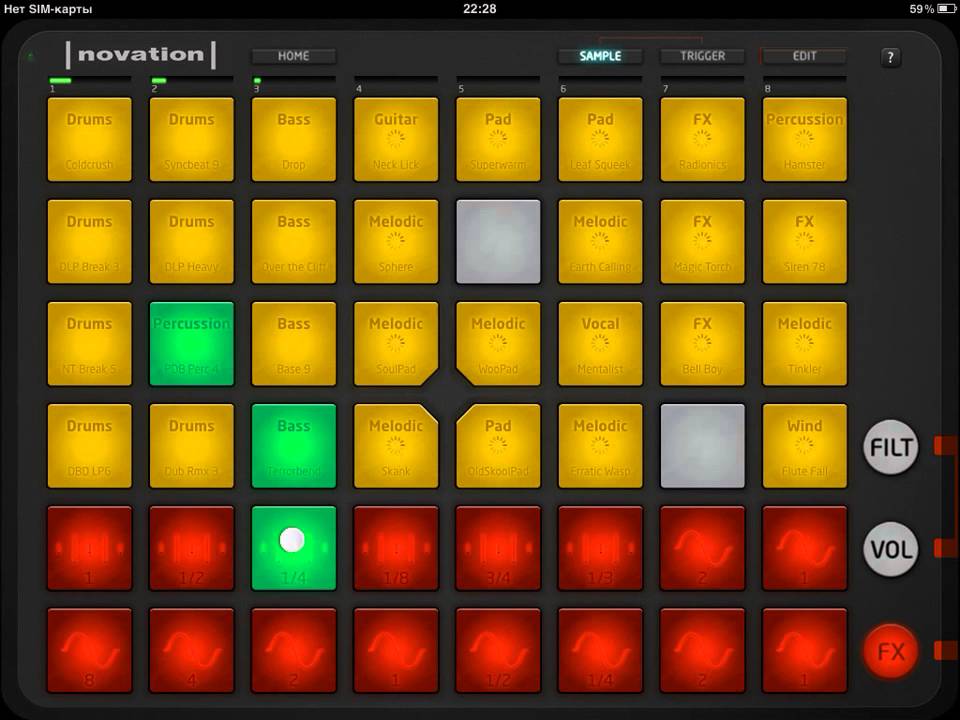
Когда вы скачиваете программу из Mac App Store, она автоматически появляется на панели Launchpad. Однако программ, скачанных из сети, это не касается. Чтобы добавить стороннюю программу на панель, просто переместите её в папку Программы.
Управление программами в Launchpad
Как на iPhone и iPad, вы можете перемещать программы в Launchpad, создавать папки и т.д. Это отличный способ организовать панель на свой вкус.
Чтобы переместить программу, зажмите её и перетяните в новое место, а затем отпустите. Когда вы будете тянуть программу, другие самостоятельно отодвинутся и освободят место.
Чтобы создать папку, зажмите программу, которую хотите в неё поместить, и перетяните её на другую, которую тоже хотите добавить в папку. Папка будет создана автоматически, как в iOS. Затем вы сможете перетянуть в папку остальные программы. Нажмите на название папки, чтобы его поменять.
Чтобы убрать программу из папки, зажмите её и вытяните за пределы папки. Когда в папке не останется программ, она исчезнет.
Когда в папке не останется программ, она исчезнет.
Удаление программ
Удалять программы на Mac можно несколькими способами, и один из них – через Launchpad.
Чтобы удалить программу, зажмите её, пока не появится анимация. Нажмите значок X в углу программы и подтвердите её удаление. Чтобы войти в режим удаления, можно зажать клавишу Option.
Это не просто уберёт программу из Launchpad, но и удалит её полностью. Если в уголке программы не появляется значок X, её нельзя удалить. Среди таких программ Почта, Календарь и Утилиты.
Использование поиска
Если у вас установлено много программ, то для быстрого доступа к ним вы можете использовать поиск в Launchpad.
Введите в строку поиска вверху экрана название программы, а затем выберите её или нажмите клавишу Enter/Return, чтобы сразу открыть программу.
Индикатор загрузки
При скачивании программ из App Store вы можете проверять индикатор загрузки с помощью иконки Launchpad в Доке.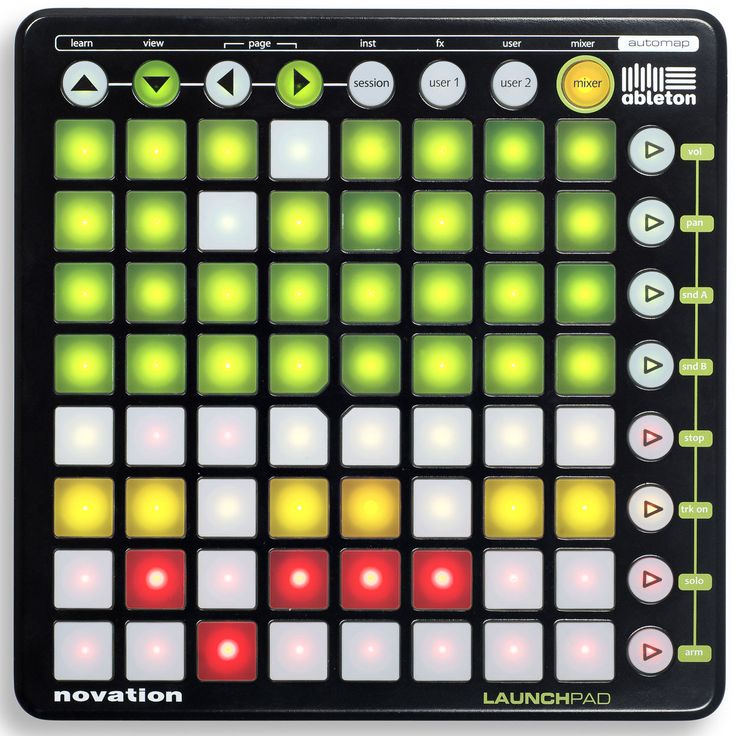
Вы можете узнать, какая программа загружается, сколько она весит, и когда закончится загрузка.
Как видите, панель Launchpad очень полезная и может помочь вам со многими задачами. Надеемся, теперь вы будете использовать её чаще.
Оцените пост
[всего: 1 рейтинг: 5]
LaunchpadMacmacOS
Новация Launchpad для Ipad обновления с новым спектаклем FX : Ask.Audio
Rounik Sethi on Mar 05, 2015 in News 0 comments
Share:
Launchpad for iOS lets you easily make and remix beats and electronic music on your iPad, then record and share your performances online. In version 1.11 upgrade, you get a range of powerful fx too.

Новация понимает, что нужно, чтобы произвести большое электронную музыку. Все эти последние ночи ищут идеальных ударов, памятные аккорды и незабываемые звуки.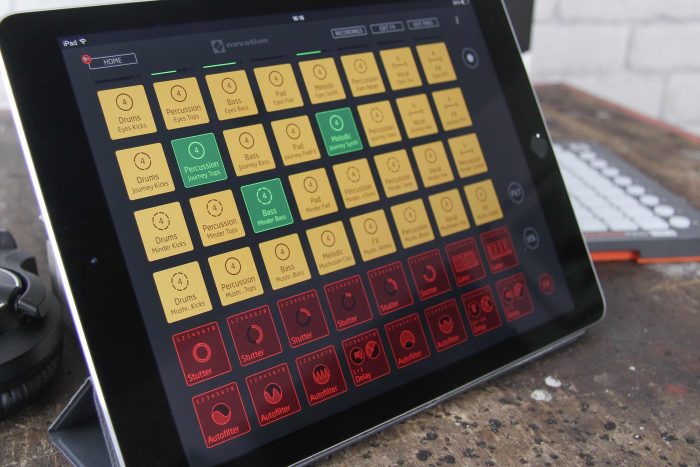 Затем наступает момент, когда вам нужно, чтобы создать ощущение структуры и кульминации, ударить, что звуковой сладкое пятно. Вот почему они добавили Производительность FX, чтобы помочь построить напряженность в ваших музыкальных спектаклей; чтобы сделать их уникальными.
Затем наступает момент, когда вам нужно, чтобы создать ощущение структуры и кульминации, ударить, что звуковой сладкое пятно. Вот почему они добавили Производительность FX, чтобы помочь построить напряженность в ваших музыкальных спектаклей; чтобы сделать их уникальными.
Производительность FX четыре мощный Launchpad для Ipad In-App Purchase дополнений, призванных сделать ваши Launchpad выступления выделиться.
Launchpad делает простой в использовании музыки и ремиксов приложение для IOS.
Скачать Launchpad для Ipad бесплатно здесь.
FX Производительность на первый взгляд:
- Новый Задержка FX и Gater FX, создавать потрясающие заливки и поломок
- Улучшенная Stutter FX и Автофильтр FX, добавить движение и динамику к вашей музыке
- FX колодки новые анимированные графики, уделяя особое внимание вам от вашей работы
- Новый экран Edit FX позволяет настроить и выполнить свой FX
- Track FX маршрутизации позволяет целевой FX конкретных следов, таких как вокал, или барабанов
- Полностью настраиваемых параметров FX для глубокой настройки
Цены:
- Заикание FX
- Автофильтр FX
- Задержка FX
- Gater FX
О Launchpad для прошивкой
Launchpad для прошивкой стал одним из самых успешных приложений музицирования для IOS.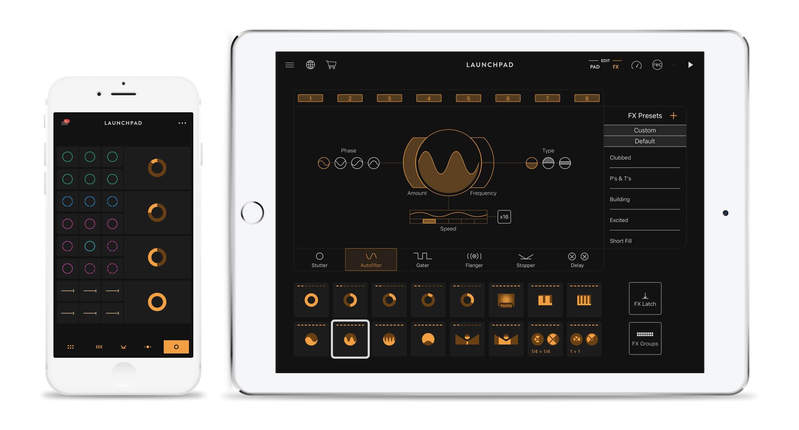 Введенный над год назад, приложение добился более чем 2000000 загрузки, и используется каждый день бесчисленные производителей музыки и ремиксов по всему миру.
Введенный над год назад, приложение добился более чем 2000000 загрузки, и используется каждый день бесчисленные производителей музыки и ремиксов по всему миру.
Launchpad позволяет легко сделать и ремикс удары и электронную музыку на вашем IPad или iPhone, а затем записать и поделиться своими выступлениями в Интернете.
Запуск до восьми петель, в то время с использованием специального 8×6 версия знаменитого Launchpad сетки. Эксперимент с готовыми к выполнения сеансов из разных жанров, скачать горячие новые Soundpacks расширить свою коллекцию, или создавать собственные занятия со своими собственными звуками Ipad.
Встроенный растяжения времени и синхронизации сохранить ваши петли заблокирован во времени, в то время как вы используете ползунки и фильтры для контроля вашего микса на Ipad, и динамический фильтр, Gater, заикание и задержать FX на iPhone.
Изготовление и ремиксы музыки никогда не было так весело.
Скачать Launchpad для Ipad бесплатно здесь.
- News
- novation
- novation launchpad
- ipad
Rounik Sethi
More articles by this author
Rounik is the Executive Editor for Ask.![]() Audio & macProVideo. He’s built a crack team of professional musicians and writers to create one of the most visited online resources for news, review, tutorials and interviews for modern musician and producer.
Audio & macProVideo. He’s built a crack team of professional musicians and writers to create one of the most visited online resources for news, review, tutorials and interviews for modern musician and producer.
As an Apple Certified Trainer for Logic Pro Rounik has taught teachers, professional… Read More
Приложение Novation Launchpad для iPhone и iPad [БЕСПЛАТНО]
Приложение Novation Launchpad — это бесплатное приложение, позволяющее мгновенно создавать, записывать и обмениваться музыкой на iPad, просто запуская и микшируя звуки в сетке. Хотите создавать и микшировать музыку на ходу? Легко создавайте и микшируйте электронную музыку на ходу с помощью iPad или iPhone, а затем записывайте и делитесь своим исполнением в Интернете.
Создавайте и микшируйте музыку на ходу
- Создавайте и микшируйте электронную музыку, комбинируя лупы и звуки
- Огромный каталог бесплатного контента Loopmasters мирового класса
- Уникальный сет с мощными динамичными диджейскими эффектами
- Создавайте, записывайте и делитесь оригинальной музыкой на iPad
- Импортируйте свои собственные звуки или загружайте передовые звуковые пакеты
- Подключите приложение к устройству Novation Launchpad для максимального тактильного управления
- Новая секция сетки и эффектов эргономично адаптирована для пользователей iPhone.

- Запуск до восьми петель одновременно из сетки 8×6
- Легко микшируйте с помощью восьми ползунков громкости и восьми ползунков фильтров
- Применение мощных эффектов живого исполнения
- Доступ к бесплатной профессиональной звуковой библиотеке
- Управление с помощью любого продукта Novation Launch
- Вывод в приложения, совместимые с Audiobus, включая GarageBand и Cubasis
- Управление приложением Launchpad с любым другим продуктом Novation Launch
Проявите творческий подход . Чтобы начать создавать оригинальную музыку на iPad, просто активируйте звуки, используя красивую сетку 8×6. Все, что вы запускаете, будет синхронизировано и зафиксировано во времени, пока вы используете ползунки для смешивания и применения ряда мощных фильтров и эффектов. Создание музыки еще никогда не было таким увлекательным!
Приложение Launchpad поставляется с полной библиотекой лупов и звуков
Разработанное в дополнение к нашей линейке продуктов Launch, приложение Launchpad поставляется с целой библиотекой лупов и звуков: драм-н-бейс, дабстеп, хаус, транс, хип-хоп и многое другое.
Легко создавайте и микшируйте биты и электронную музыку на своем iPad или iPhone, а затем записывайте и делитесь своим исполнением в Интернете. Поэкспериментируйте с готовыми сессиями из разных жанров, загрузите самые популярные новые Launchpacks, чтобы расширить свою коллекцию, или создайте собственные сессии со своими звуками на iPad. Встроенное растяжение времени и синхронизация удерживают ваши циклы во времени. Создание музыки еще никогда не было таким увлекательным!
Встроенное растяжение времени и синхронизация удерживают ваши циклы во времени. Создание музыки еще никогда не было таким увлекательным!
Разработанное в дополнение к нашему семейству продуктов Launch, приложение Launchpad поставляется с целой библиотекой лупов и звуков: драм-н-бейс, дабстеп, хаус, транс, хип-хоп и многое другое. В качестве альтернативы, если вы действительно хотите раскрыть свой творческий потенциал, вы всегда можете импортировать свои собственные аудиофайлы с помощью Dropbox или AudioCopy или купить один из наших регулярно обновляемых новых звуковых пакетов.
- Всякий раз, когда вы хотите записать свои мелодии в приложении Launchpad, вы можете сделать это одним нажатием кнопки. Он даже автоматически сохраняет ваши сеансы, так что ваши вспышки вдохновения всегда в целости и сохранности.
- Если вы хотите еще больше раскрыть свой творческий потенциал, вы можете вывести свою музыку в совместимые с Audiobus приложения, такие как GarageBand и Cubasis, или применить свои любимые эффекты вживую! Затем, когда вы будете готовы, вы сможете поделиться своим исполнением со всем миром через Soundcloud, Dropbox, AudioCopy или по электронной почте.

- Launchpad создано специально и исключительно для iPad. Он поддерживает iOS 6 и iOS 7 и совместим с iPad 2, iPad (3-го поколения), iPad (4-го поколения) и iPad mini. Он также работает вместе с нашим приложением Launchkey: уникальным и невероятно интересным способом добавления синтезаторных линий в вашу музыку с помощью интерактивной графики. Однако для беспрепятственного практического управления приложением Launchpad подключите iPad к Launchpad S, Launchpad Mini, Launchkey или Launchkey MiniNovation с помощью комплекта для подключения камеры или кабеля Lightning-USB.
Приложение
Launchpad для iOS на Tumblr
Logic, Ableton и FL Studio — мощные инструменты для создания музыки. Однако первоначальная сложность этих инструментов может быть пугающей, что часто ограничивает творческую атмосферу создания музыки. Панель запуска для iOS была разработана, чтобы позволить начать создавать музыку весело и интуитивно понятно, не увязая в многофункциональном сложном программном обеспечении для создания музыки.
Однако, если вы хотите копнуть немного глубже, Launchpad для iOS имеет несколько интересных расширенных функций. Одной из таких функций является импорт аудио, который можно использовать для импорта внешних звуков в Launchpad, что дает вашим звукам или проектам на ноутбуке совершенно новую жизнь.
Импорт собственных звуков
Импорт аудио — это покупка в приложении, стоимость которой составляет 4,99 фунтов стерлингов / 6,99 долларов США. Он позволяет импортировать аудио с вашего компьютера или ноутбука в Launchpad для iPad. Это идеальный способ освободиться от рутины вашей среды DAW, а затем исполнять, воздействовать и изменять свои звуки в Launchpad. Вы даже можете работать над своими собственными звуками и выступлениями на ходу.
Существует три основных способа использования импорта аудио: Dropbox, Audiocopy и Airdrop. Чтобы получить доступ к своим аудиосэмплам, нажмите вкладку «Ваши сэмплы» (значок маленькой головы в правом нижнем углу экрана «Редактировать пэды»).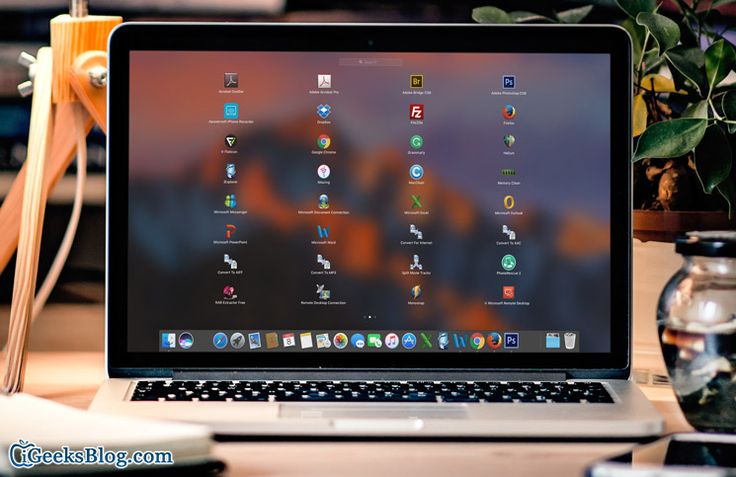 Теперь нажмите значок + и выберите желаемый способ импорта аудиофайлов.
Теперь нажмите значок + и выберите желаемый способ импорта аудиофайлов.
Приложение содержит руководство, в котором подробно объясняется, как настроить и использовать импорт аудио. Если вы нажмете значок «i» на вкладке «Ваши образцы», руководство покажет вам, как настроить все три инструмента импорта аудио. Перед импортом убедитесь, что все ваши образцы правильно названы и имеют формат AIFF или WAV.
Импорт с помощью Dropbox
При использовании Dropbox вам необходимо привязать Launchpad к вашей учетной записи Dropbox. В учебнике показано, как это сделать. После завершения создайте папки BPM для своих сэмплов в папке Launchpad. Это очень важно, чтобы разрешить доступ к вашим образцам в Launchpad.
Dropbox позволяет очень легко импортировать несколько файлов. После того, как вы перешли к вашим сэмплам в папке BPM, прежде чем выбирать какие-либо сэмплы, обратите внимание на параметр «Импортировать все» в верхней правой части меню — это полезный способ импортировать все файлы в папке для использования в ваш текущий сеанс.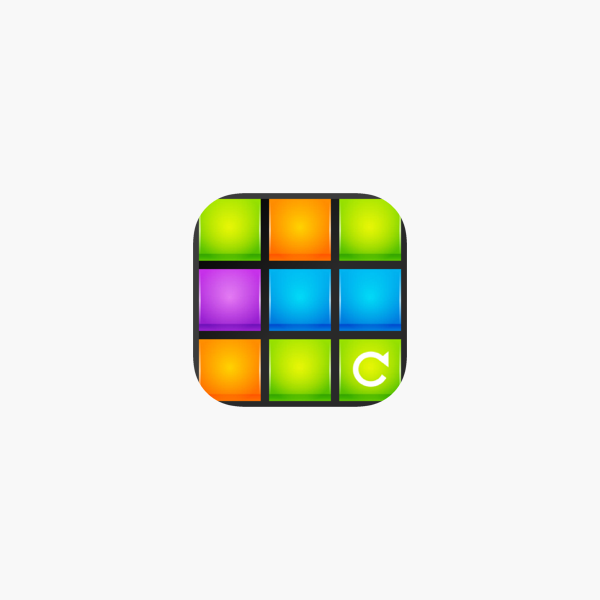
Импорт с помощью аудиокопии
Аудиокопия работает двумя уникальными способами. Выбор Audiocopy в качестве метода импорта аудио открывает браузер Audiocopy, в котором хранятся все ваши файлы Audiocopy. Отсюда вы можете импортировать свои звуки в Launchpad. Audiocopy также является приложением, и его можно использовать вместо открытия браузера Audiocopy. Открыв его, вы увидите все имеющиеся у вас звуки. Отсюда просто выберите файл, который вы хотите импортировать. Затем вы вернетесь в приложение Launchpad на экран настроек импорта файла.
На следующем шаге вам нужно будет ввести некоторую информацию, чтобы помочь Launchpad импортировать звуки. Вам нужно знать либо BPM, либо длину в долях для каждого файла. Launchpad автоматически найдет BPM, если его длина указана в долях, и наоборот. После того, как вы ввели соответствующие настройки, нажмите «Импорт». Ваш файл появится на вкладке «Ваши образцы», как при использовании Dropbox.
Импорт с помощью Airdrop (только для Mac)
Airdrop — это новый и очень удобный способ обмена файлами между iPad и Mac. Airdrop использует Bluetooth и требует iPad 4, iPad Mini и выше. Вам также понадобится Mac под управлением OSX 10.10 Yosemite. После сопряжения iPad и Mac откройте папку на Mac, содержащую образцы, которые вы хотите импортировать.
Airdrop использует Bluetooth и требует iPad 4, iPad Mini и выше. Вам также понадобится Mac под управлением OSX 10.10 Yosemite. После сопряжения iPad и Mac откройте папку на Mac, содержащую образцы, которые вы хотите импортировать.
В следующем руководстве есть все, что вам нужно знать об использовании Airdrop с Launchpad:
https://www.youtube.com/watch?v=xwSWiizYowY
Важно отметить, что только Dropbox и Airdrop могут одновременно импортировать несколько файлов; Аудиокопия может импортировать только один файл за раз. Однако приложение Audiocopy также может записывать и редактировать звук — это дает вам быстрый способ пропеть идею для использования в Launchpad.
Ваша личная звуковая библиотека
Теперь, когда вы импортировали свои собственные файлы в Launchpad, проверьте, правильно ли они импортированы. Перейдите в браузер, добавьте звуки в некоторые пэды и воспроизведите их в контексте с похожим содержимым. Если что-то кажется неправильным или звуки не зацикливаются должным образом, вы всегда можете использовать встроенные учебные пособия или видеоуроки YouTube для устранения любых проблем.


